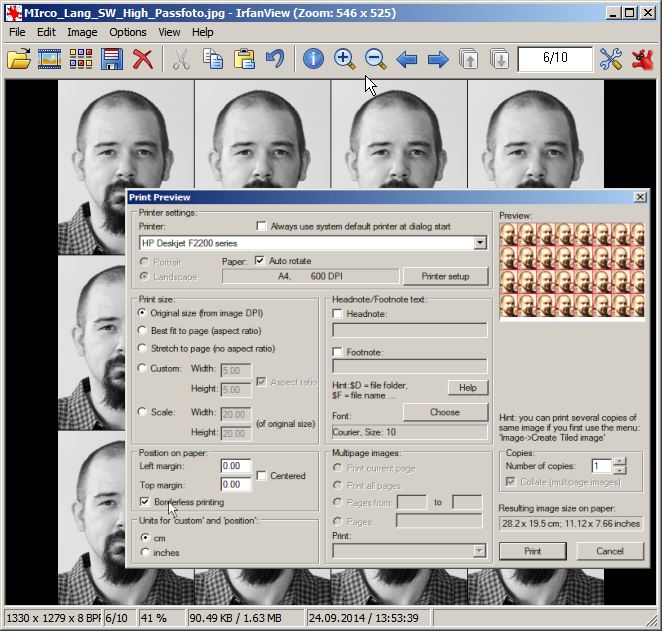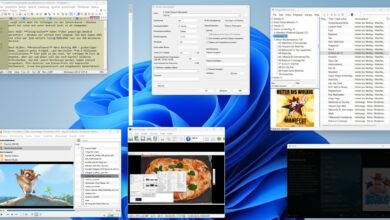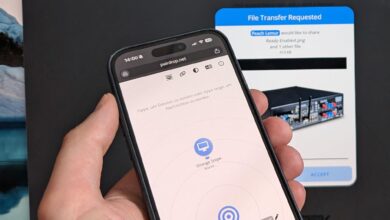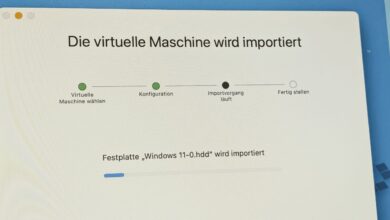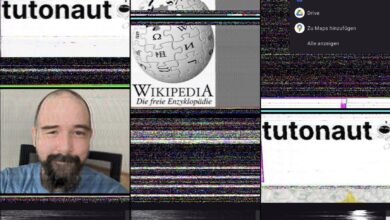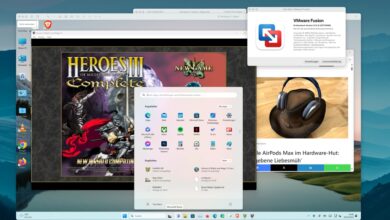Anleitung: Passbilder zum Ausschneiden ausdrucken – IrfanView
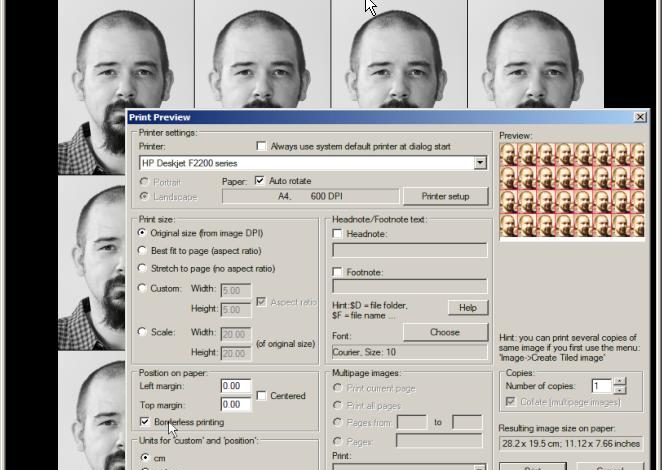
Ihr braucht schnell ein Passbild für Amt, Bewerbung, Reisepass? Die Fotoautomaten stehen zwar noch überall rum (von Fotofix gibt es sogar eine Standort-Suche), aber wenn es schnell gehen soll, druckt einfach selbst auf Fotopapier aus. 230-Gramm-Papier, ein nahezu beliebiger Drucker und eine halbwegs akzeptable Ablichtung Eures Gesichts - für isometrische Passbilder mit entsprechenden Vorgaben (von vorne, gleichmäßig ausgeleuchtet, Augen offen, Mund zu, kein Hut, etc.). Das Format sollte bei ungefähr 4,5 cm Höhe und 3,5 cm Breite liegen - das Seitenverhältnis Eures Bilds sollte dem weitgehend entsprechen. Und jetzt geht es ans Ausdrucken mit IrfanView - schließlich soll das Bild mehrfach, platzsparend und perfekt zum Ausschneiden auf das teure Fotopapier gebracht werden:
1. Kachel-Bild erstellen
Öffnet Euer Passfoto und startet den Kachel-Dialog über Image/Create Tiled image. 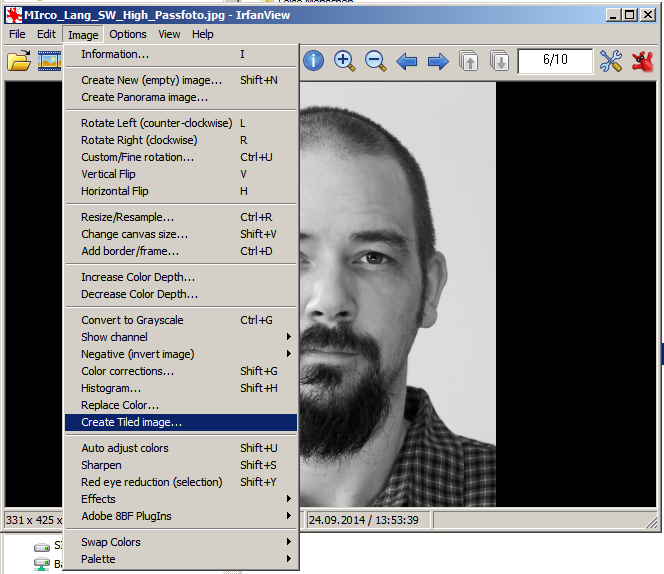
2. Kacheln konfigurieren
Legt im Dialog Zeilen und Spalten fest und einen neutralen Hintergrund für die Zwischenräume, in der Regel also weiß, denn: Ihr legt hier auch fest, wieviele Pixel zwischen den Bildern liegen sollen, also Eure Schnittkante. Wenn Ihr sauber ausschneidet, genügt ein Pixel. 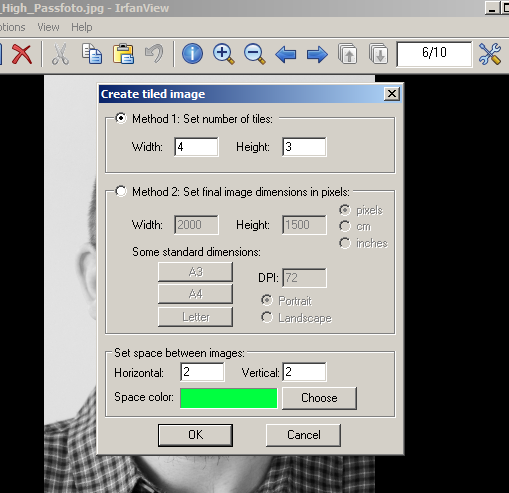
3. Druckeinstellungen
Es wird ein neues gekacheltes Bild erstellt, das Ihr ganz normal ausdruckt. Allerdings solltet Ihr die Option "Boarderless printing", also randloses Drucken wählen - das spart ein paar Schnittkanten ein. Schaut diesbezüglich auch, was Euer Drucker in den Einstellungen bietet. Randloses Drucken ist etwa bei vielen HP-Geräten als Option verfügbar.